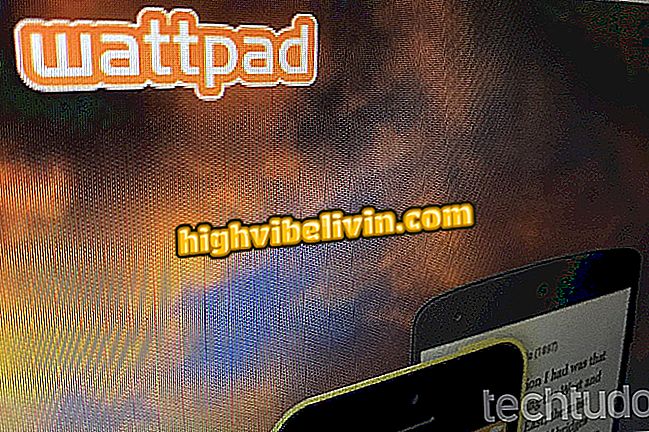Tiga petua untuk mencegah pendrive virus yang dijangkiti virus daripada menjangkiti PC anda
Peranti seperti pemacu denyar dan kad ingatan adalah sumber kebimbangan untuk keselamatan PC. Walaupun serangan virus diedarkan lebih kerap melalui Internet, menurut laporan Kaspersky pada tahun 2018, data menunjukkan bahawa kira-kira 22.4% kes jangkitan berkaitan dengan port USB. Oleh itu, anda mesti mengambil langkah berjaga-jaga untuk mengelakkan komputer anda berisiko, terutamanya apabila pendrive dikongsi dengan orang lain. Berikut adalah tiga cara untuk meningkatkan perlindungan PC terhadap penyimpanan dengan sambungan USB yang meragukan.
Apa itu USBHarpoon? Serang tempat perisian hasad pada peranti melalui kabel USB

Sambungan USB adalah bentuk pencerobohan virus kedua yang paling biasa, menurut Kaspersky
Mahu membeli PC, telefon bimbit dan produk diskaun lain? Ketahui Bandingkan
1. Matikan permulaan automatik
Windows diprogramkan untuk memulakan kandungan pendrive yang disambungkan secara automatik untuk menjimatkan masa, tetapi fungsi itu boleh mengganggu keselamatan pengguna jika peranti tersebut tercemar oleh perisian hasad. Berikut ialah cara melumpuhkan ciri dalam Windows 10 untuk melindungi diri anda.
Langkah 1. Akses tetapan PC;

Akses tetapan Windows 10 untuk melumpuhkan permulaan automatik
Langkah 2. Kemudian klik pada "Peranti";

Akses menu Windows Devices
Langkah 3. Dalam menu "AutoPlay", matikan suis di sebelah "Gunakan AutoPlay untuk semua media dan peranti";

Matikan main balik kandungan automatik yang disimpan pada peranti USB di Windows
Langkah 4. Alternatif adalah untuk meninggalkan suis utama, tetapi pilih pilihan "Tiada tindakan" untuk item "Alat yang boleh tanggal" dan "Kad memori". Dengan cara ini, Windows tidak akan mengubah tingkah laku dengan peranti lain yang disambungkan melalui USB, seperti telefon bimbit, sebagai contoh.

Matikan main balik automatik hanya untuk kad memori dan kad ingatan
2. Gunakan antivirus untuk pendrive
Terdapat perisian anti-virus yang bertujuan untuk melindungi komputer anda daripada ancaman yang dilakukan pada pemacu USB. Salah satunya adalah USB Disk Security, yang berfungsi dalam pencegahan malware "autorun", dilaksanakan secara automatik apabila peranti disambungkan melalui USB. Ia sentiasa mengimbas peranti storan USB yang baru dimasukkan dan membersihkan ancaman yang berpotensi.
Langkah 1. Muat turun dan pasang program pada komputer anda. Pada akhir prosedur, semak kotak "Main USB Disk Security" dan ketuk "Selesai";

Pasang dan mulakan Keselamatan USB Disk pada komputer anda
Langkah 2. Apabila menyambungkan USB stick ke port USB, perisian tersebut akan mengimbas dan menunjukkan secara automatik dalam pemberitahuan jika terdapat ancaman. Klik pada pemacu ibu jari untuk mengakses fail atau pilih "Mod Selamat" untuk dibuka dengan berhati-hati dalam persekitaran yang dilindungi.

Ketahui apabila batang USB yang disambungkan dijangkiti dengan perisian USB Disk Security
3. Matikan port USB komputer
Bagi orang yang menggunakan komputer di tempat awam, mungkin perlu mengambil langkah yang lebih ketat dalam mengawal pendatang yang berkaitan pihak ketiga. Dalam kes ini, satu pilihan adalah dengan sepenuhnya melumpuhkan sambungan USB mesin untuk memastikan bahawa hanya anda yang boleh memutuskan peranti mana yang anda dibenarkan masuk.
Langkah 1. Lihatlah menu "Mula" melalui "Pengurus Peranti" dan pergi ke;

Akses Pengurus Peranti Windows
Langkah 2. Pergi ke anak panah di sebelah "Alat Kawalan USB" untuk mengembangkan senarai. Kemudian klik kanan pada item "peranti komposit USB" dan matikannya satu demi satu. Dari sana, port USB akan dimatikan dan hanya boleh digunakan lagi semasa melaksanakan prosedur terbalik dalam menu pilihan yang sama. Ini adalah cara untuk menghalang PC daripada dicemari oleh pen drive tanpa kebenaran akses.

Padamkan port USB komputer buat sementara waktu
Di sana. Ambil kesempatan daripada petua dan menghalang malware daripada menyerang komputer anda.
Apakah antivirus yang terbaik? Komen pada.

Bagaimana untuk memilih antivirus yang baik